Ste že kdaj posodobili svoje spletno mesto WordPress in ugotovili, da je šlo nekaj hudo narobe? Morda ste pokvarili postavitev, izgubili vsebino ali celo popolnoma porušili spletno mesto. Saj poznate tisti občutek panike in frustracije, kajne? Kot da bi gledali, kako vaše trdo delo v nekaj sekundah pade v odtok.
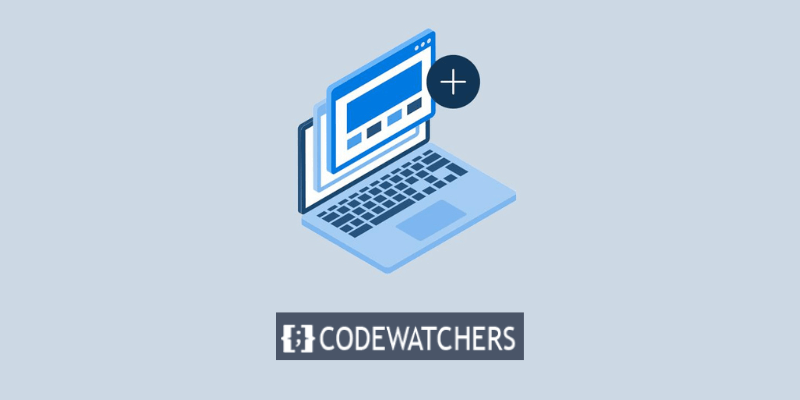
No, kaj pa če ti povem, da obstaja način, da se izogneš tej nočni mori? Način za testiranje vaših sprememb, preden jih objavite v živo, ne da bi tvegali delovanje ali varnost vašega spletnega mesta, način za ustvarjanje uprizoritvenega mesta v WordPressu z gostovanjem Elementor .
Sliši se predobro, da bi bilo res, kajne? Ampak ni. Pravzaprav je zelo enostavno in priročno in v tej objavi v spletnem dnevniku vam bom pokazal, kako to storiti.
Do konca te objave boste lahko v samo nekaj klikih ustvarili uprizoritveno mesto v WordPressu z Elementor Hosting in si prihranili veliko glavobolov in težav. Ste pripravljeni začeti? Začnimo.
Ustvarite neverjetna spletna mesta
Z najboljšim brezplačnim graditeljem strani Elementor
Začni zdajKaj je uprizoritveno mesto?
Uprizoritveno mesto je kopija vašega aktivnega spletnega mesta, ki ni na voljo javnosti. Uporablja se za preizkušanje sprememb in novih funkcij, preden se uporabijo na spletnem mestu v živo.
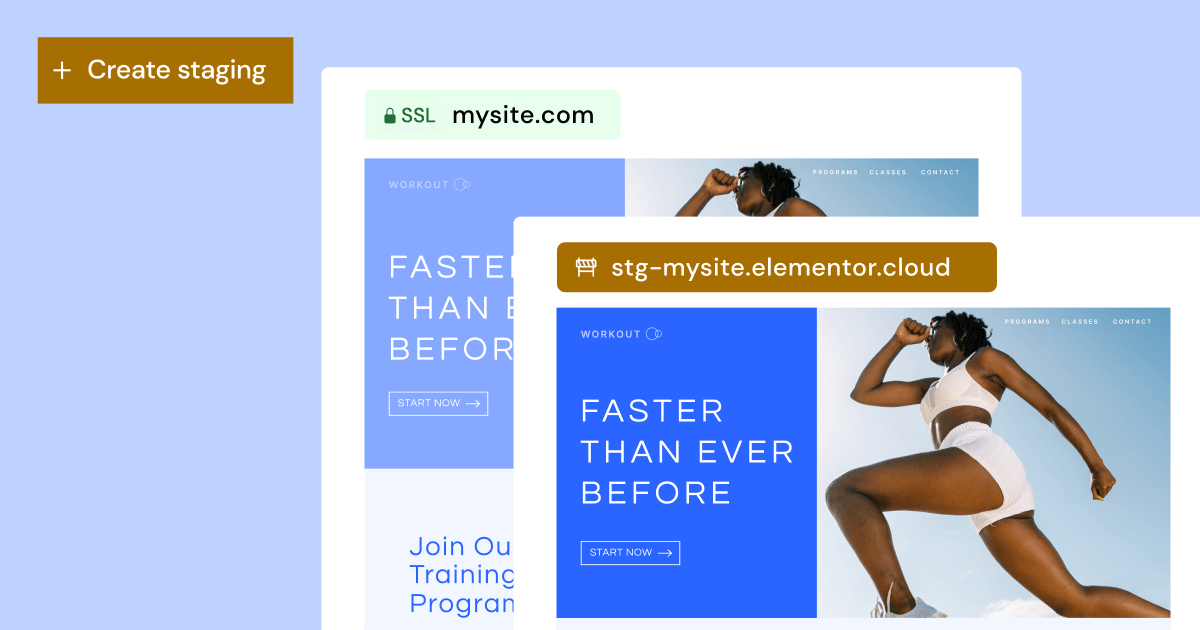
Tako se lahko izognete morebitnim napakam ali težavam, ki bi lahko vplivale na vaše obiskovalce ali stranke. Uprizoritveno mesto je uporabno tudi za predstavitev vašega dela strankam ali sodelavcem za povratne informacije in odobritev. Uprizoritveno mesto je običajno zadnji korak v razvojnem procesu, za lokalnim in razvojnim okoljem.
Nekateri ponudniki gostovanja ponujajo kloniranje kot možnost testiranja, vendar Elementor Hosting ponuja oboje (uprizoritev za načrte »Business« in višje ter kloniranje za načrte »Grow« in »Scale«). Medtem ko je uprizarjanje dodatna plast k vašemu trenutnemu spletnemu mestu, kloniranje ustvari popolnoma novo repliko vašega spletnega mesta v živem okolju z lastnim uprizoritvenim okoljem. Okolje v živo in uprizarjanje sta povezana, medtem ko je klonirano spletno mesto neodvisno.
Prednosti uporabe uprizoritvenega okolja
Uporaba uprizoritvenega orodja izboljša vaš proces spletnega razvoja na različne načine. Uprizoritveno spletno mesto v svojem bistvu zagotavlja varno zatočišče za eksperimentiranje, saj vam omogoča, da preizkusite nove teme, vtičnike ali kodo po meri, ne da bi to vplivalo na estetiko ali funkcionalnost vašega spletnega mesta v živo.
Poleg tega je lepota uprizarjanja v tem, da obljublja minimalne izpade. Vsi smo že izkusili slabosti neposrednih sprememb, kot so nepričakovane napake in morebitne motnje. Te skrbi ublaži uprizoritev, ki zagotavlja, da vaše spletno mesto v živo deluje, medtem ko izvajate spremembe v zakulisju.
To okolje omogoča tudi preproste posodobitve. Kot je znano vsem v spletni industriji, se lahko nadgradnje na WordPress, teme ali vtičnike občasno spopadejo, kar povzroči spore. Če jih najprej preizkusite v uprizoritvenem okolju, boste bolje prepoznali in obravnavali težave, preden se razširijo na vašo živo platformo.
Poleg tega za tiste, ki delajo na spletnih projektih, delite uprizoritveno povezavo s strankami ali soigralci, zahtevajte komentarje pred zagonom in izboljšajte svoj proces sodelovanja. Uprizoritev služi kot družabni prostor.
Ustvarjanje novega uprizoritvenega mesta z gostovanjem Elementor
Z gostovanjem Elementor je uprizoritev tako enostavna. Z le nekaj kliki boste pripravljeni.
- Pojdite na nadzorno ploščo My Elementor.
- Poiščite kartico spletnega mesta, ki ga želite kopirati.

- Kliknite Upravljanje tega spletnega mesta

- Izberite Ustvari uprizoritev
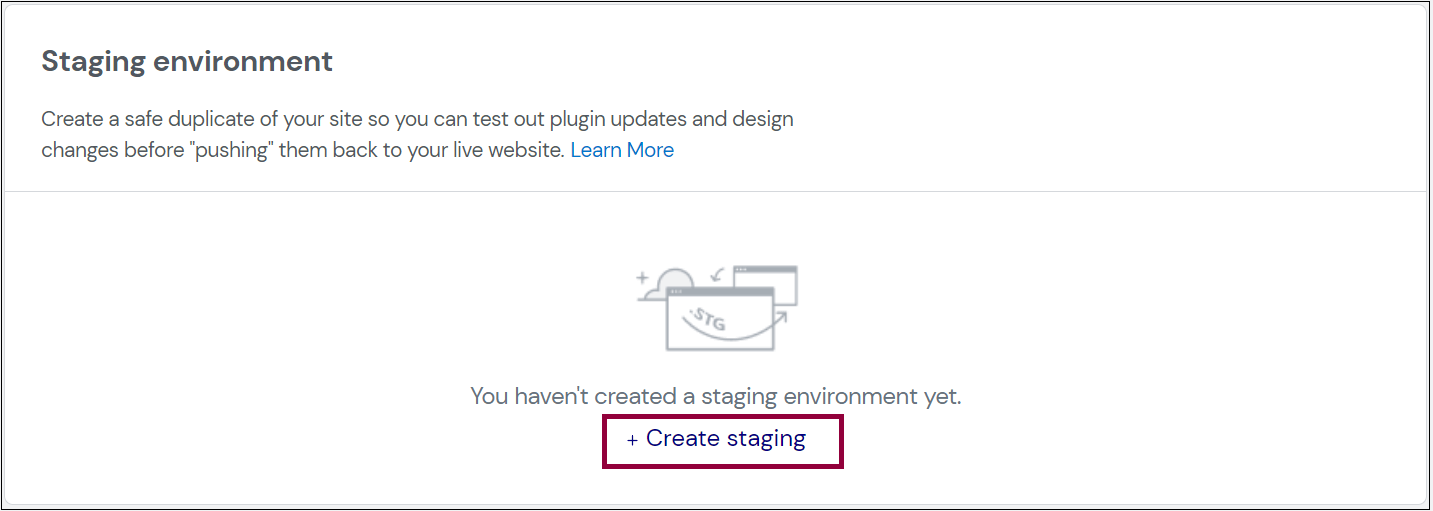
- Potrdite, da želite ustvariti uprizoritveno mesto, in kliknite Ustvari uprizoritev

- Vaše spletno mesto v živo bo kopirano na vaše uprizoritveno mesto.
- Podrobnosti o vašem uprizoritvenem mestu bodo dodane v razdelek Uprizoritveno okolje .
Ko boste notri, boste na vrhu opazili zlato palico, ki označuje, da ste v uprizoritvenem okolju. Super! Zdaj lahko dostopate do svojega uprizoritvenega mesta in preizkusite nekaj novih videzov in funkcij!
Kot že omenjeno, ima vsako uprizoritveno mesto svojo lastno domeno, ki vam omogoča, da ga preizkusite v živo in ga celo delite s strankami ali sodelavci, da si ogledate nove spremembe ali preizkusite vedenje in zmogljivost. Ali ni to čudovito?
Uvajanje vaših novih sprememb na aktivno spletno mesto

Ko gostite spletno mesto z Elementorjem, lahko izkoristite nove funkcije, ki se vedno dodajajo, pa tudi dodatne spremembe in napredke. Torej, zdaj, ko smo zgradili naše uprizoritveno mesto, lahko dostopamo do njega in ga spreminjamo.
1. Pojdite na nadzorno ploščo My Elementor .
2. Poiščite kartico spletnega mesta, ki ga želite kopirati.
3. Kliknite Upravljanje te spletne strani

4. Pomaknite se navzdol do razdelka Staging Environment.
5. V razdelku Staging Environment izberite »Manage Staging«.
Zlata vrstica na vrhu zaslona označuje, da dostopate do uprizoritvenega okolja.
6. Kliknite Open staging WP dashboard.
To vas bo pripeljalo do nadzorne plošče vašega uprizoritvenega mesta, kjer lahko spreminjate in ustvarjate strani in objave, dodajate in posodabljate vtičnike ter počnete kar koli drugega, kar bi počeli na svojem spletnem mestu v živo. Uporabite lahko tudi edinstveno povezavo do vašega uprizoritvenega mesta, da preizkusite spremembe, ki ste jih naredili.
Super! Zdaj, ko smo spremenili sliko, posodobili nekaj besedila, uvedli novo funkcijo in dvakrat preverili, ali vse deluje pravilno, lahko spremembe 'potisnemo' na naše živo spletno mesto.
Pojdite na nadzorno ploščo za pripravo in pritisnite gumb » Push to live «. Vaše spletno mesto v živo bo posodobljeno z novimi spremembami, ko jih odobrite.
Prevleka sprememb iz aktivnega v uprizoritveno mesto
Če se je vaše spletno mesto v živo spremenilo, boste morda morali ponovno kopirati spletno mesto v živo na svoje uprizoritveno mesto. Storiti to:
1. Pojdite na nadzorno ploščo My Elementor
2. Poiščite kartico spletnega mesta, ki ga želite kopirati.

3. Kliknite Upravljanje te spletne strani

4. Kliknite Napredno
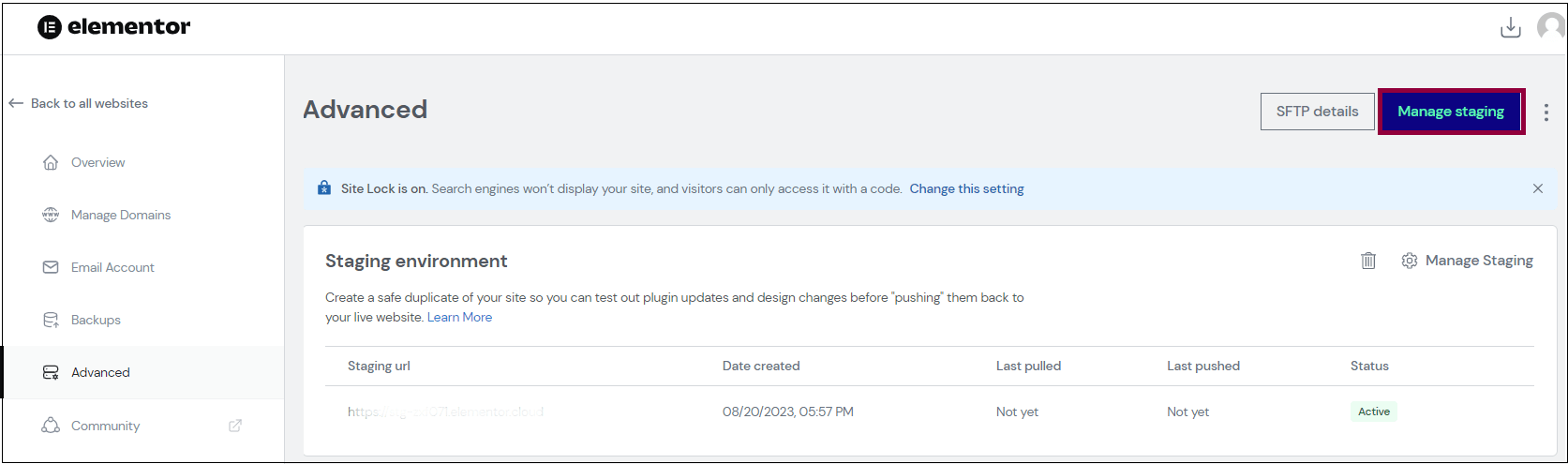
5. Kliknite Manage Staging
Zlata vrstica na vrhu zaslona označuje, da dostopate do uprizoritvenega okolja.

6. Izberite Pull to staging
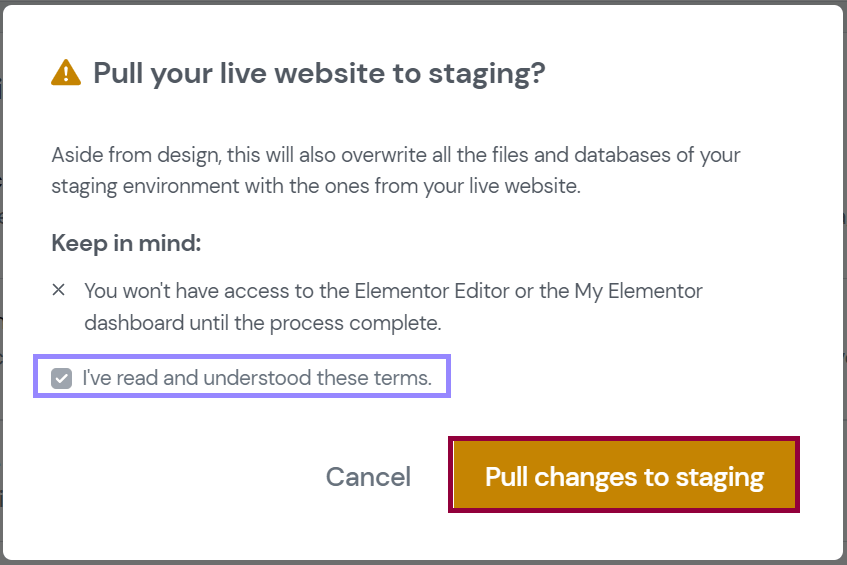
7. Potrdite, da želite svoje uprizoritveno mesto prepisati z aktivnim mestom.
Podatki z vašega spletnega mesta v živo bodo prekopirani in zamenjani na vašem obstoječem mestu za pripravo.
Zaključek
In to je to! Uspešno ste ustvarili uprizoritveno spletno mesto v WordPressu z Elementor Hosting . Zdaj lahko preizkusite svoje spremembe in nove funkcije, ne da bi to vplivalo na vaše spletno mesto v živo. Svoje uprizoritveno mesto lahko delite tudi s svojimi strankami ali sodelavci za povratne informacije in odobritev. Ko ste zadovoljni z rezultati, jih lahko preprosto potisnete na svoje spletno mesto v živo s samo enim klikom.
Ustvarjanje uprizoritvenega mesta v WordPressu z Elementor Hosting je pameten in priročen način za izboljšanje procesa razvoja vašega spletnega mesta. Prihrani vam čas, denar in težave ter vam daje mir. Uživate lahko v prednostih gostovanja Elementor, kot so hitro delovanje, varnost in podpora, hkrati pa imate na voljo varen in enostaven način za testiranje vašega spletnega mesta.




